Mac误删的照片怎么恢复?Mac误删照片恢复方法教程
2017-07-04 14:17作者:下载吧
我们在日常使用Mac的时候,有时候误删照片的事经常发生。而比较尴尬的是,大部分的用户此前都没有做好相关的备份工作。那么,当我们在Mac上将照片误删时候,是不是就找不回来了?Mac会失去了自己的照片吗?其实,大家不必太担心,EasyRecovery数据恢复软件告诉你,你的照片仍然居住在MAC机中,只要几分钟,你的照片就会被找回。当然,这也只是其中一种办法啦!那么,到底Mac误删的照片怎么恢复?下载吧小编为大家带来了Mac误删照片恢复方法教程,一起来看看吧!
第一种恢复方法:软件EasyRecovery
1、选择媒体类型:主要的媒体类型包括硬盘驱动器、存储设备、多媒体/移动设备、光学媒体和raid系统,和在pc端的操作一样,只需要选择硬盘驱动器就可以了。
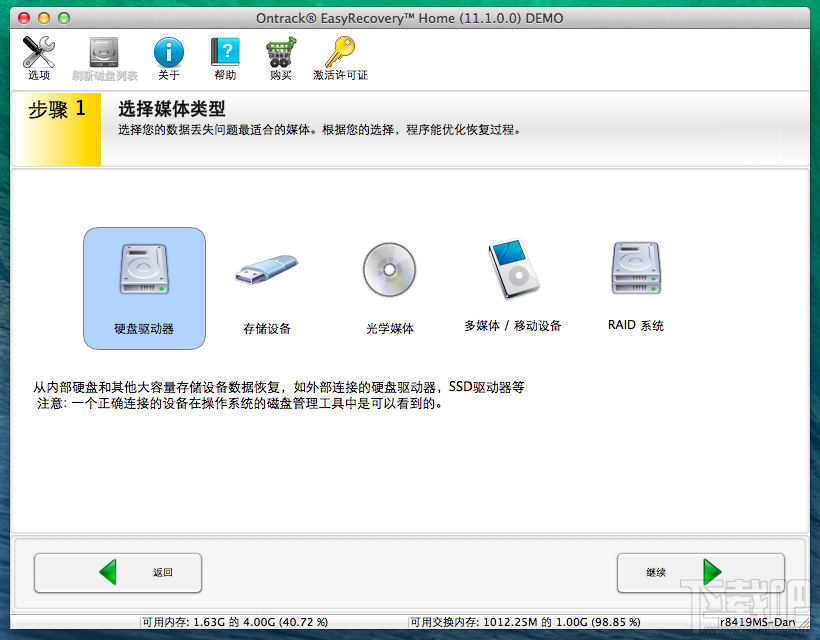
2、选择需要扫描的卷标:根据文件丢失的位置进行选择,如果不确定在哪个磁盘,可以选择废纸篓所在的系统盘。
3、选择恢复场景:根据文件丢失的形式,可以选择恢复已删除的文件,同时,在这个操作界面上,也可以选择文件的类型。
4、检查您的选项:查看所做的选择是否存在问题,确认无误后点击继续。
5、保存文件:接下来文件会进入到一定时间的扫描阶段,文件扫描完成后,选择需要恢复的文件,右击另存为即可。
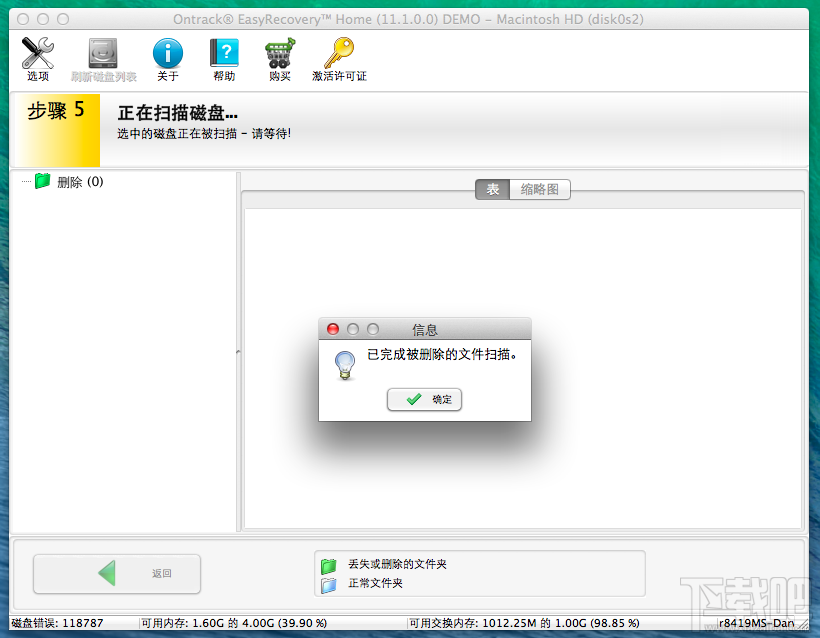
注意:easyrecovery需获取激活码才可成功恢复数据。
第二种恢复方法:软件Disk Drill
Mac版恢复软件Disk Drill,支持各种格式各种文件各种媒介移动硬盘摄像机SD、TF神马的。速度奇快,200G只要两个小时。

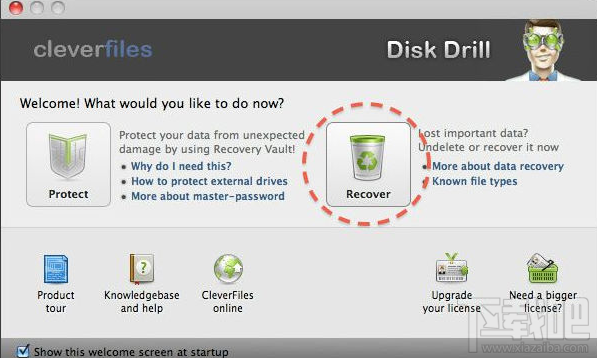
需要的另一种辅助软件ipod shuffle:
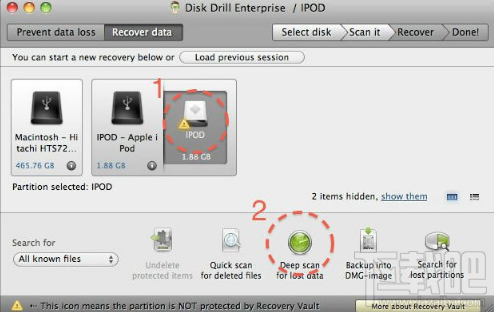
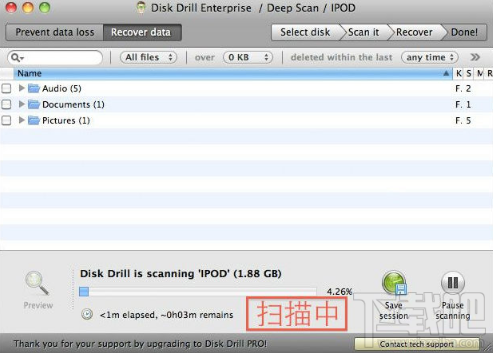
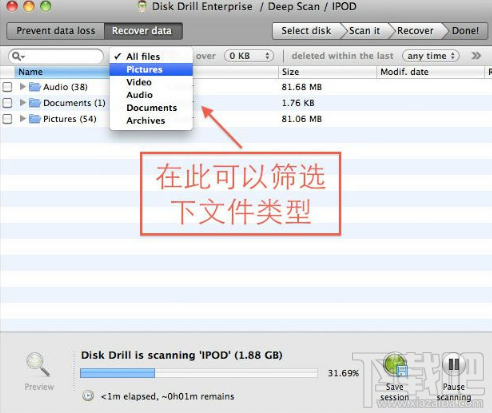
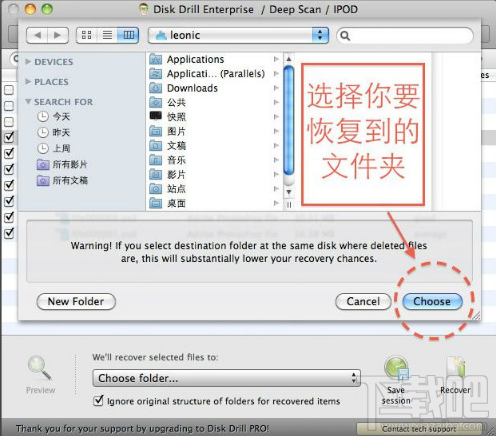
另外,这个软件有个功能,在开启软件的时候作如下设置,就可以对你的磁盘进行删除保护,以后如果误删了这个被保护的磁盘上面的文件就可以打开这个软件直接恢复,恢复的速度和成功率要高很多。
最后提示:
参考上述方法即可完成mac误删照片恢复,同样,在mac上也可以恢复手机、U盘等移动内存设备导致的数据丢失,只要将设备连接上电脑即可使用。